Подготовка образа операционной системы
Вендоры операционных систем обычно предоставляют специальные cloud-сборки своих операционных систем для использования в среде виртуализации. Эти сборки, как правило, содержат драйверы для виртуального оборудования, cloud-init, гостевые агенты систем виртуализации и распространяются в виде образов дисков в форматах IMG или QCOW2. Мы рекомендуем использовать такие cloud-образы в качестве ОС на узлах ваших кластеров.
Cloud-образ операционной системы должен быть размещен в хранилище дисков zVirt. Выполните следующие шаги для загрузки образа ОС в хранилище:
- Перейдите в портал администрирования и откройте раздел zVirt -> Хранилище -> Диски.
-
Загрузите cloud-образ ОС в хранилище.
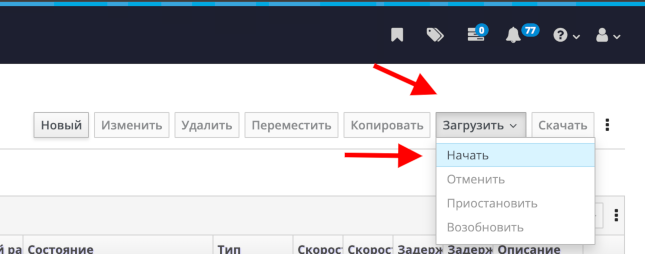
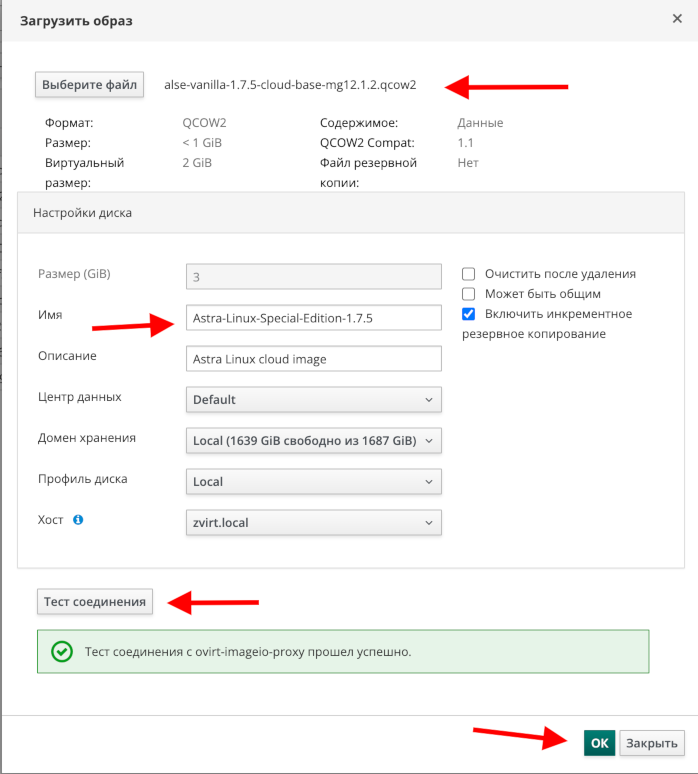
-
Дождитесь окончания загрузки образа в хранилище. В столбце “Состояние” должен появиться статус “ОК”. На этом подготовка образа ОС завершена.

Подготовка шаблона виртуальной машины
Для создания шаблона виртуальной машины перейдите в раздел Ресурсы -> Виртуальные машины портала администрирования zVirt и создайте новую виртуальную машину со следующими параметрами:
- Раздел Общее:
- Шаблон:
Blank - Операционная система: в зависимости от ОС в cloud-образе.
- Профиль нагрузки: Высокая производительность.
-
Виртуальные диски: Прикрепить -> Выберите загруженный ранее cloud-образ ОС, установите галочку “Загрузочный”. Другие диски создавать или прикреплять не нужно.
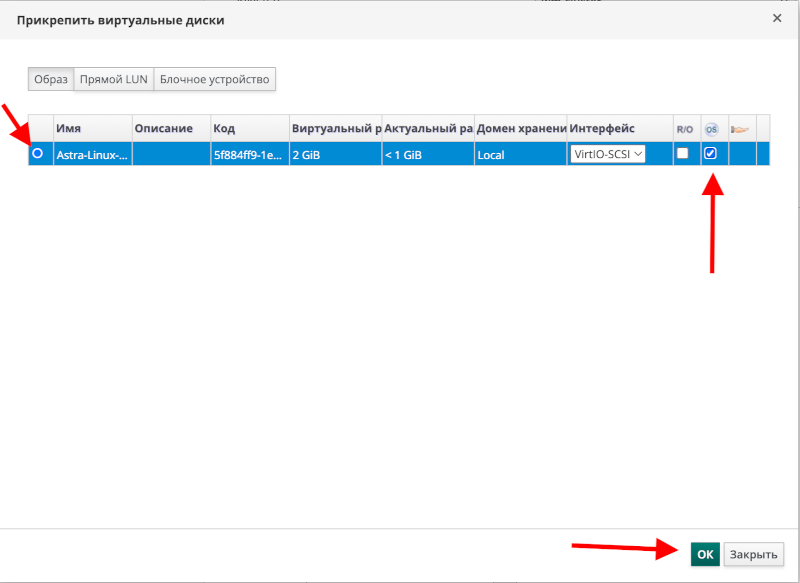
-
Сетевые интерфейсы прикреплять не нужно, Deckhouse создаст и настроит их на виртуальной машине самостоятельно во время установки.
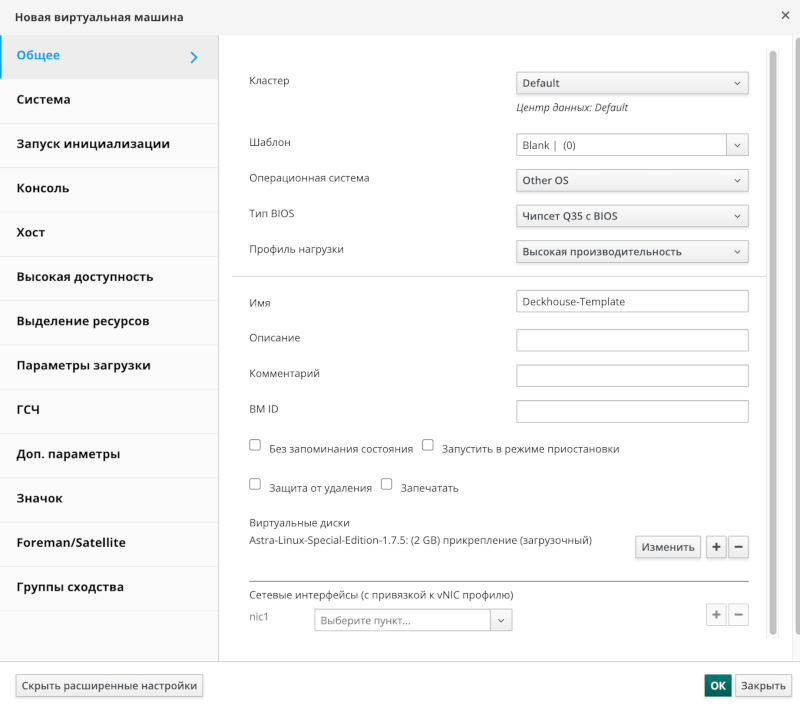
- Шаблон:
-
Остальные параметры оставьте по умолчанию, создайте виртуальную машину. Когда процесс создания ВМ закончится, создайте шаблон на ее основе:
-
Выберите в списке созданную ВМ и перейдите в окно создания нового шаблона.
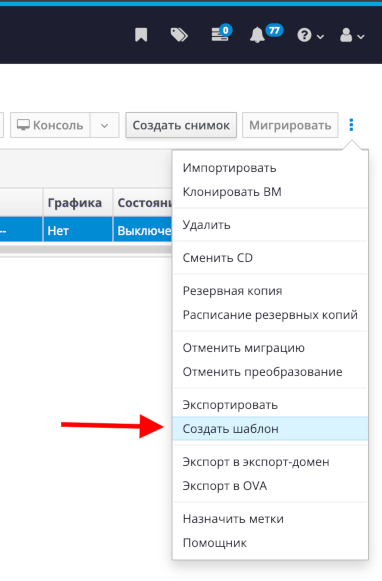
-
Заполните параметры шаблона, обязательным является только название. Включите параметр Запечатать шаблон:
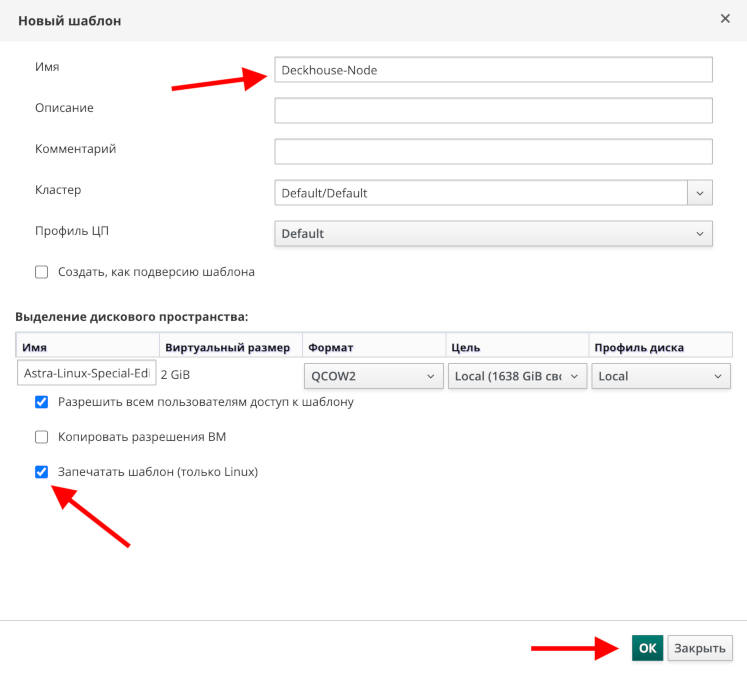
-
На время создания шаблона виртуальная машина и диск cloud-образа перейдут в состояние Образ заблокирован. Проверить что шаблон был успешно создан можно в разделе Ресурсы -> Шаблоны:
